Esta es una publicación traducida por IA.
Eliminar un canal en Slack, la herramienta de colaboración
- Idioma de escritura: Coreano
- •
-
País de referencia: Todos los países
- •
- Tecnología de la información
Seleccionar idioma
Texto resumido por la IA durumis
- La forma de eliminar un canal en Slack se divide en dos casos: estar en el canal o no, y se puede realizar haciendo clic en "Eliminar este canal" en el menú de configuración.
- Al eliminar un canal, puede elegir eliminar o guardar los mensajes del canal. Al guardar, debe tener en cuenta que en la versión gratuita, solo se pueden buscar los 10,000 mensajes más recientes.
- Al eliminar un canal, los archivos cargados no se eliminan y no se pueden eliminar los "canales generales" a los que todos los usuarios deben unirse.
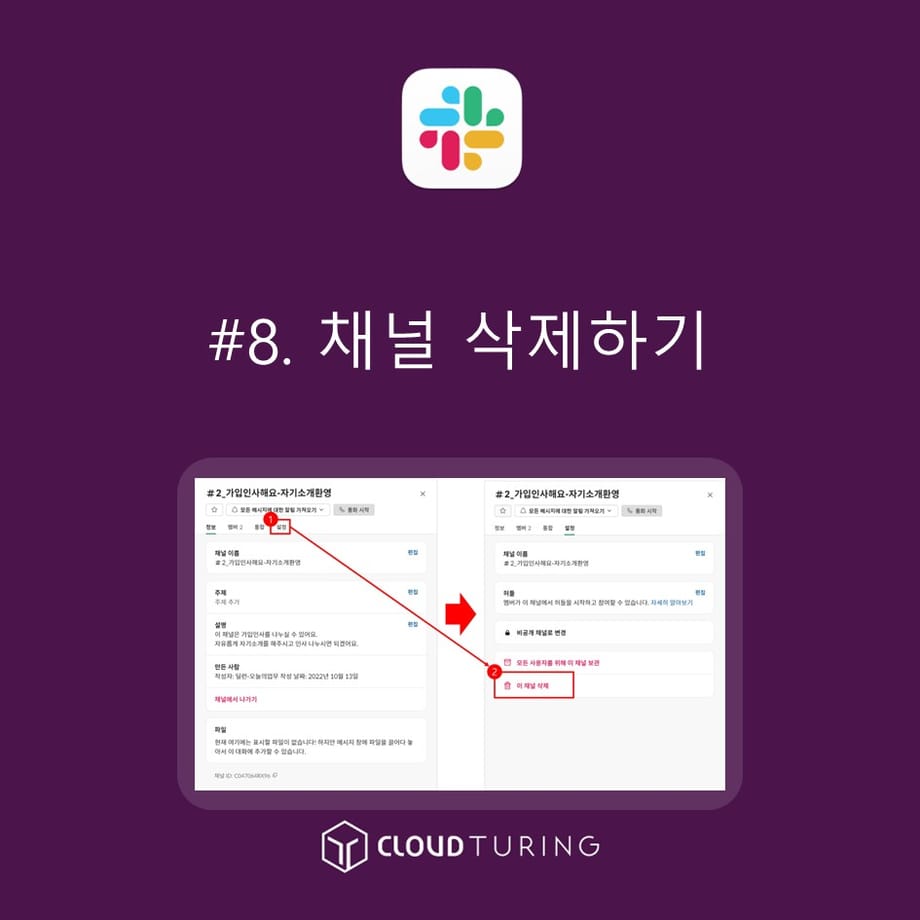
Guía para eliminar un canal en Slack
Cómo eliminar un canal en Slack, una herramienta de colaboración
Esta guía le mostrará cómo eliminar un canal en Slack.
Hay una forma de eliminar un canal y guardar los mensajes, y otra forma de eliminar los mensajes del canal. La razón principal por la que es importante mantener o no los mensajes es que hay dos razones principales.
1. En la versión gratuita de Slack, solo se pueden buscar y mostrar los últimos 10,000 mensajes y los últimos 90 días.
- Por supuesto, los mensajes que superen los 10,000 no se eliminan, sino que se muestran después de la actualización a una versión de pago. En otras palabras, se almacenan en los servidores de Slack.
- Esto significa que limita la capacidad de búsqueda de conversaciones de trabajo y parece que tiene como objetivo actualizar a los usuarios de Slack de la versión gratuita a la de pago.
- Si bien es posible eliminar mensajes antiguos por la fuerza o crear macros para eliminarlos, sería mejor actualizar a una versión de pago en términos de eliminar conversaciones de trabajo significativas. (Es difícil actualizar a una versión de pago si se está ejecutando como una comunidad...)
2. Si los mensajes del canal no se han eliminado, los mensajes guardados se mostrarán al realizar una búsqueda.
- En otras palabras, los mensajes de otros canales no se buscarán mucho (en la versión gratuita).
- Por ejemplo, si el canal A tiene 5,000 mensajes, el canal B tiene 4,000 mensajes y el canal C tiene 1,000 mensajes, y los mensajes del canal A se mantienen, si se acumulan otros 2,000 mensajes en el canal B, es posible que los mensajes del canal A impidan parte de la búsqueda. Por supuesto, esto se verá afectado por el momento en que se intercambian los mensajes.
- Y como los mensajes no se muestran en la búsqueda después de 90 días, si ha pasado mucho tiempo (= 90 días), no es muy importante si los mensajes guardados se muestran o no, por lo que es mejor mantenerlos guardados.
Condiciones de uso
Está incluido de forma predeterminada (disponible incluso en la versión gratuita).
Se requieren permisos de administrador (puede ser posible o no según la configuración de permisos).
Cómo eliminar un canal (dos métodos)
Si estás en el canal
1. Haga clic en el nombre del canal. Aparecerá una ventana emergente.

2. Haga clic en [Configuración].
3. Haga clic en [Eliminar este canal].

4. Aparecerá una instrucción. Si planeas eliminar el mensaje, marca la casilla [□ Sí, elimino este canal permanentemente] y haz clic en [Eliminar canal]. (Si conservas el mensaje, haz clic en [Cancelar])

5. Fin
Si no estás en el canal
1. Pase el ratón sobre [Canal], busque [Botón de tres puntos] y haga clic en él, y busque el botón [Explorar canal] y haga clic en él.

2. Pase el ratón sobre el canal que desea eliminar, aparecerá el botón [Ver]. Haga clic en ese botón.

3. Se mostrarán las conversaciones del canal. Haga clic en el botón [Detalles] en la parte inferior.

(Desde aquí, es lo mismo que estar en el canal).
4. Haga clic en [Configuración] cuando aparezca la ventana emergente.
5. Haga clic en [Eliminar este canal].
6. Aparecerá una instrucción. Si planeas eliminar el mensaje, marca la casilla [□ Sí, elimino este canal permanentemente] y haz clic en [Eliminar canal]. (Si conservas el mensaje, haz clic en [Cancelar])
7. Fin
Otras notas
- Los archivos que se cargaron en el canal (zip, pptx, archivos de imagen, etc.) no se eliminarán incluso si se elimina el canal.
- La eliminación de un canal es permanente, así que si planeas guardar los mensajes, selecciona [Guardar este canal para todos los usuarios].
- ¿Eh? ¿Es extraño? ¿[Eliminar este canal] no aparece? Si es así, es porque permisos ¡no está disponible!
- Hay un caso más. Cuando se crea un canal por primera vez, se crea un canal público en el que todos los usuarios deben unirse "puede ser. (El nombre del espacio de trabajo se puede cambiar después de la creación, por lo que es posible que esté usando un nombre diferente). Todos los usuarios deben unirse a este canal. Este canal no se puede eliminar. Generalmente se utiliza como un canal de 'anuncios'.
- Para obtener más información sobre el canal de anuncios, consulteotro artículo.








